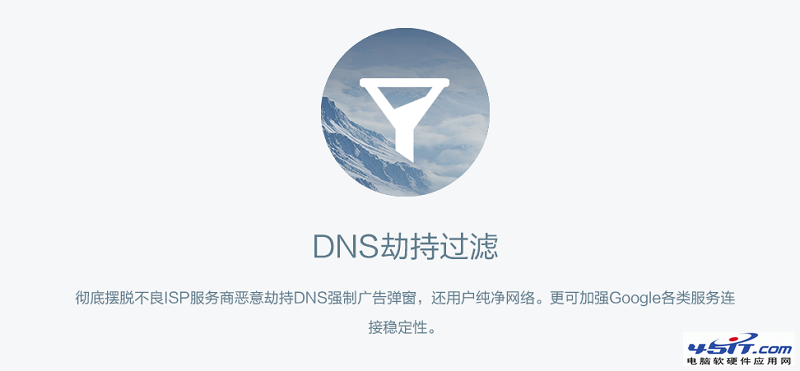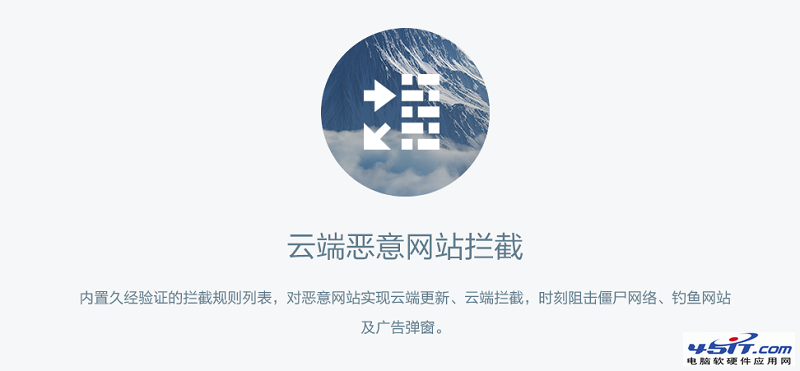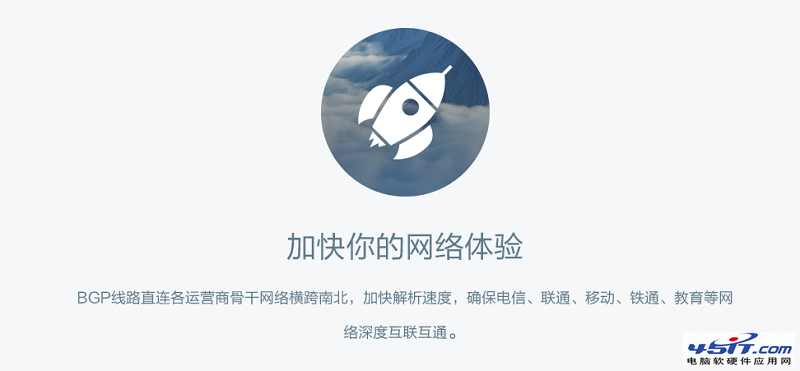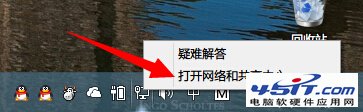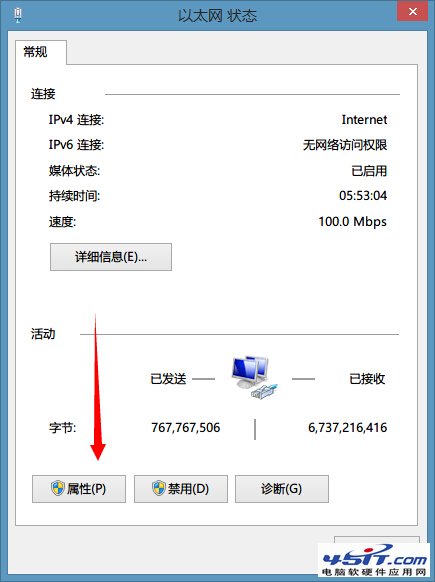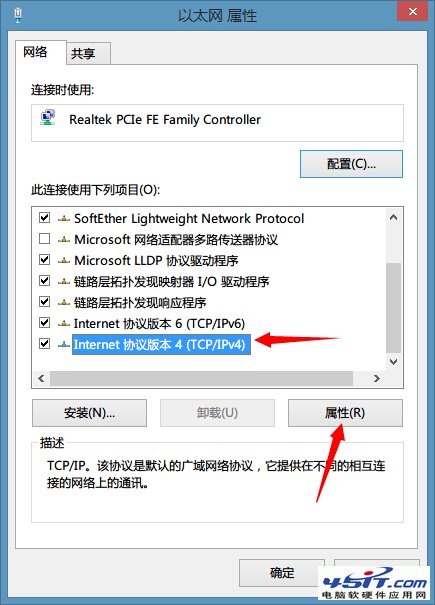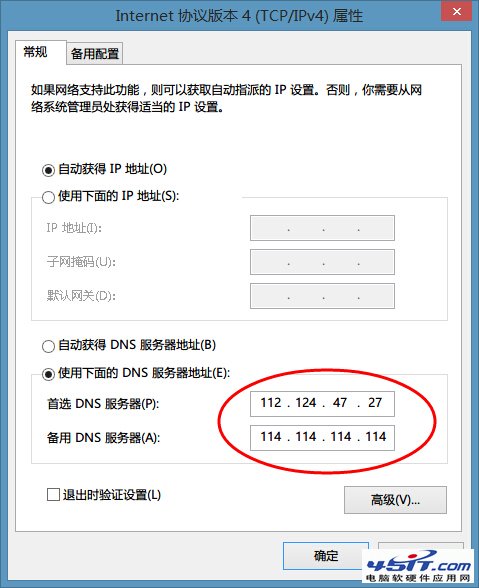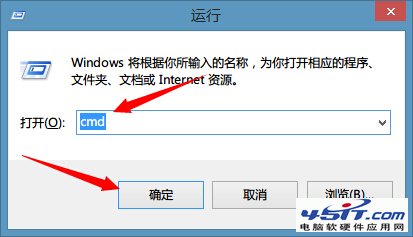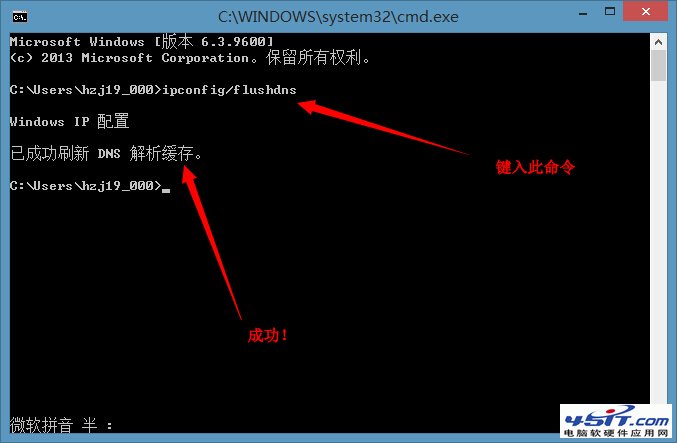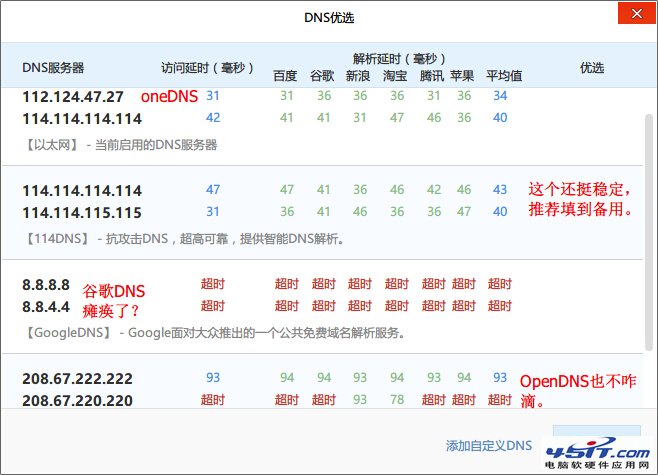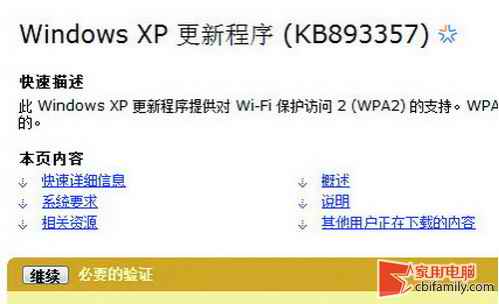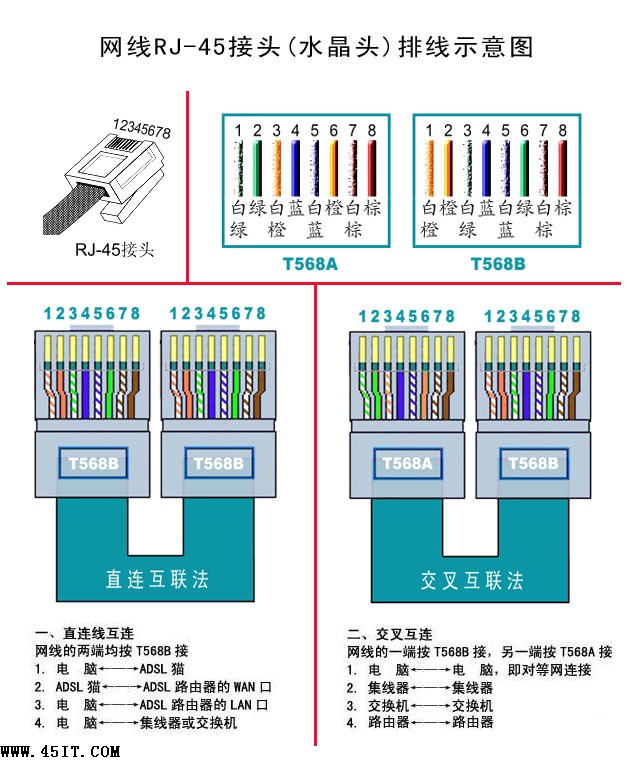|
今天小编发现了一个DNS域名解析服务,感觉效果异常不错。在此分享给大家。
设置教程:
更多 2.在右侧的查看活动网络中,单击当前已连接的网络。(如果你有多个网络连接,请选择当前正在使用的连接。)
3.点击属性按钮。
4.选择中Internet 协议版本 4 (TCP/IPv4),再单击属性。
5.选择使用下面的 DNS 服务器地址,在首选 DNS 服务器中填写的112.124.47.27和在备用 DNS服务器中填写114.114.114.114或者您的ISP提供的备用DNS地址。
6.单击确定,然后退出所有窗口。
Finally,Enjoy it~
|